משהו מוזר, גם המייל שלי טוען שזה ספאם.
לדעתי האתר נדבק בקורונה

 ...
...
ביוס
-
אתר מתמחים טופ נחסם -
אתר מתמחים טופ נחסםהאם למישהו יש מושג מה קורה עם האתר מתמחים טופ (קשור להנהלה של אתר זה) ??? מופיעה עליו שגיאה חמורה בדפדפן של גוגל האומרת שמדובר באתר מסוכן עם תוקפים וכו'. זו הכתובת שלו https://mitmachim.top/
הנה צילום מסך מההודעה
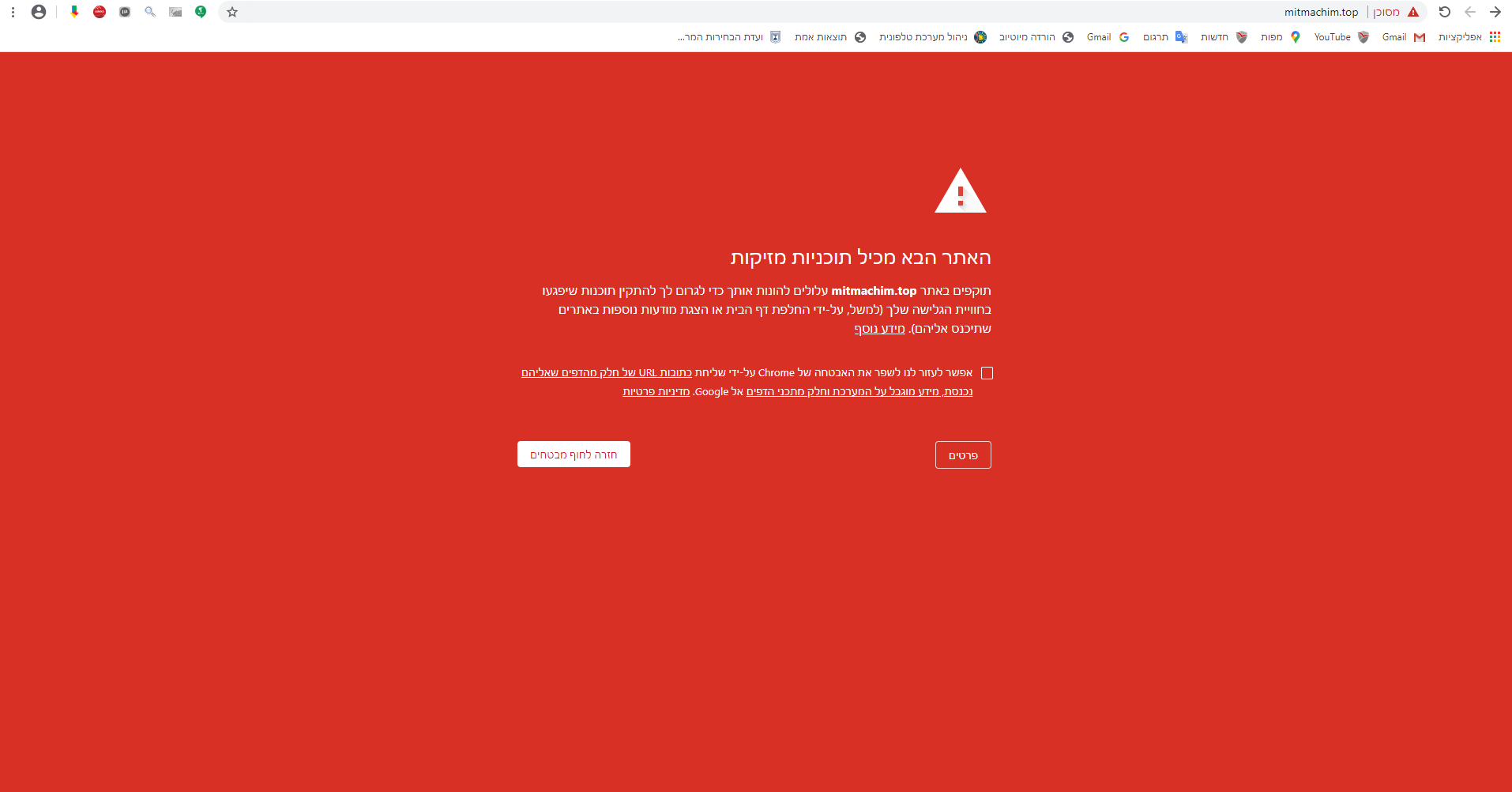
נראה נורא מפחיד.... -
אופיס 365 אוף ליין@A0533057932 הכל בסדר?!
רק א) ציין לי את הסימן בשו"ע שאסור להגיב על חשבון (אגב, לא חשבון אולי נושא או שרשור) ישן...
ב) האם אתה חבר בפורום הזה?! הייתי ממליץ לשמור על ההגינות ולציין כמה פעמים "פרצת תוכנות"...
-
אופיס 365 אוף ליין@Men770 אני לא מבין את כולכם, לי היה מחשב ללא חיבור אינטרנט פעיל שעבד עליו די יפה אופיס 356. איקטבתי אותו אמנם אני לא זוכר איך, אבל בסוף הוא עבד מצויין, והאמת שנהניתי.
-
הצילו! מחשב Lenovo Yoga 910 לא מאתחל@searchnicks יש לו מפרט טכני הזוי, 16 גיגה ראם, מעבד I7 (מהחדש), וכרטיס גראפי מוצלח במיוחד. זה הזוי בהתחשב בעובדה שזה רק מחשב מיני. אז אתה בטוח שעלי לפרק אותו?!!
-
הצילו! מחשב Lenovo Yoga 910 לא מאתחל@dovid שים לב, גם שאני מאתחל דרך Hiren's Boot CD למשל או כל דיסק הצלה אחר, המחשב מתחיל להעלות אותו, ואחרי מספר שניות קורס - ומופיעה הודעת שגיאה של ווינדוס (מסך כחול)!
אני יודע שזה מוזר.. -
הצילו! מחשב Lenovo Yoga 910 לא מאתחליש לי מחשב (Lenovo Yoga 910) שכמעט לא היה בשימוש, לאחרונה העתקתי בו הרבה קבצים, לפתע שניסיתי להדליק אותו הוא לא מאתחל ומציג מסכים כחולים שונים עם התראות שחסר קבצי קונפיגורציה וכו',
ניסיתי לאתחל דרך הביוס בעזרת 3 כונני איתחול, והמחשב מעלה ושוב מעלה את מסך המוות של ווינדוס.
ניסיתי גם דרך דיסק התקנה של ווינדוס (יש לי ווינדוס 10) והוא שוב נופל אחרי מספר שניות.
אני חייב עזרה. תודה מראש.

-
יצירת עמדת קול הלשון - בבית כנסת@WWW כן, תודה.
-
יצירת עמדת קול הלשון - בבית כנסתתגובה: דרוש תורם עבור מערכת קול הלשון
ראיתי פורום ישן בתחומים בו דנים איך ניתן ליצור מערכת קול הלשון בבית כנסת. אז לטובת המשתמשים אעדכן אתכם בפרטים הנדרשים.
ראשית; המדיניות הנוכחית של קול הלשון היא שהם לא מספקים תוכנה להתקנה לא מקוונת, כלומר תוכנה ללא השתלטות מרחוק של הטכנאי על מחשבכם וחיבור מתמיד לאינטרנט, לכל המעוניינים ניתן ליצור איתם קשר בטלפון 0732525268, בנוסף ההתקנה עולה כסף ובמקרים מסויימים קונים חבילה+מחשב וחיבור אינטרנט [אגב החלופות האפשריות: או שהם משתמשים בספק האינטרנט שכבר קיים לכם, או אם תרצו תוכלו להתקין קו אינטרנט ייעודי לקול הלשון בלבד עם תשתית בזק החסום לדפדפן (המשרדים יוכלו להפנות אותכם).
אך לאלו שלא רוצים לשלם או להחזיק קו אינטרנט בבית הכנסת ניתן להתקין בצורה עצמאית את המערכת, ובנוסף ליצור מאגר מקומי בו תוכלו להכניס את השיעורים של הבית כנסת שלכם.
לצורך כך יש למלא אחר ההוראות הבאות:
-
תחילה הורידו את חבילת ההתקנה מגוגל דרייב בקישור הזה
-
התקינו את הקובץ install_flash_player_11_active_x.
-
אם ברשותכם Windows 7 דלגו לסעיף הבא. אך אם ברשותכם Windows 10 הורידו את החבילה והתקינו אותה NET Framework 3.5
-
הפעילו כמנהל את Kol Halashon Public Kiosk Setup. במהלך ההתקנה תתבקשו להזין שם תחנה בחרו בשם תחנה בה אתם מעוניינים, למשל 'בית הכנסת עדת ישורון'.
-
כעת עליכם לערוך מספר שינויי Registry (הגדרות אם במחשב) במחשב שלכם, הפעילו את הקובץ הבא NoAutoRun.reg (גורם להפעלה אוטומטית של התקנים המתחברים למחשב).
-
בנוסף Tora_ATM_ODBC.reg (רושם ל-Registry דוחו"ת ההעתקה)
-
אם ברצונכם לא אפשר את השימוש בפקודה ALT+CTRL+DELETE המוציאה את המשתמש ממצב הקיוסק למסך הכניסה (מומלץ כדי שלא יוכלו להיכנס למחשב במצב שאין לחשבון שלכם סיסמה, אך אם יש לכם סיסמה פעולה זו אינה מומלצת) הריצו פקודה זו BlockACD.reg. אם אין ברצונכם בכך אתם יכולים לדלג על זה.
-
(אם ביצעתם את הסעיף הקודם-) העתיקו לשולחן העבודה את הקבצים הבאים: 1. הפעלה מחדש של המחשב! 2. כיבוי המחשב!.
-
כעת תעברו לשלב יצירת המאגר המקומי: נווטו לתיקייה C:\Program Files (x86)\Kol Halashon\Kol Halashon Public Kiosk וצרו קיצור דרך ל-Khl Public Kiosk Shield אל שולחן העבודה.
-
כעת גשו לקיצור הדרך שיצרתם ובחרו מאפיינים (בתפריט ימני), בשורת היעד נווטו לסוף השורה והוסיפו את הפרמטרים הבאים: חובה לפני כל פרמטר יש ליצור רווח מהפרמטר הקודם, וכן רווח בין היעד (שמסתיים ב-exe) לפרמטר הראשון!
-
PASSWORD=xxxxx - זוהי סיסמת התחנה, הוסיפו סיסמה משלכם במקום ה-'xxxxx'. הסיסמה אמורה לכלול רק אותיות ללא סימנים מיוחדים או מספרים, באם הסיסמה כוללת רווחים יש למקם אותה בתוך מרכאות "xxxxx").
-
הוסיפו רווח והזינו את הפרמטר הבא LOCALMP3ROOT="C:\MyShiurim - נתיב זה הוא נתיב השיעורים המקומיים שאינם של קול הלשון, התאימו את הפרמטר לנתיב המותאם במחשב שלכם (כל תיקייה שהיא יכולה לכלול את השיעורים האישיים שלכם). שימו לב למרכאות שבתחילת הנתיב.
-
LOCALMP3TEXT="השיעורים של התחנה שלי" - התאימו כיתוב משלכם ללחצן של המאגר המקומי במחשב שלכם, שימו לב הפרמטר כולל מרכאות מכיון שיש בו רווח.
זהו, יצרתם את העמדה האישית שלכם. כעת יש לבצע מספר פעולות 'תחזוקה' נוספות למערכת.
באם אתם מעוניינים שהתוכנה תעלה באופן אוטומטי מיד בהפעלת המחשב, הוסיפו את הקיצור דרך שיצרתם לתיקיית ההפעלה בנתיב: C:\Users****\AppData\Roaming\Microsoft\Windows\Start Menu\Programs,
או ב-Windows 7 התחל> כל התכניות> הפעלה.לאחר מכן יש לחלץ את הקובץ הדחוס (ZIP/RAR) בשם WebStructure אל הנתיב הבא: C:\ProgramData\Kol Halashon\Kol Halashon Public Kiosk (יתכן ש-ProgramData תהיה תיקיה מוסתרת כברירת מחדל, ועליכם לשנות את הגדרות התצוגה להצגת תיקיות וקבצים נסתרים).
כרגע התוכנה מופעלת.
לסיום ניצור הוספת עדכון אוטומטי של שיעורים:
ב-Windows 7 נווטו אל: התחל> כל התוכניות> עזרים> כלי מערכת> מתזמן המשימות
ב-Windows 10 נווטו אל הנתיב הבא: C:\ProgramData\Microsoft\Windows\Start Menu\Programs\Administrative Tools\Task Scheduler
יתכן שהכלי בו אתם משתמשים הוא באנגלית:-
יצירת משימה (Create task)
-
בכרטיסייה: כללי (general) > שם (Name) > עדכון שיעורים
-
לעבור לכרטיסיה הבאה: גורם מפעיל (Triggers) > חדש (New) > חזרה יומית (Daily) (לעשות בשעה שלא משתמשים במחשב כי זה מאט את המחשב, ניתן לעשות ב-4:00 בבוקר).
-
לעבור לכרטיסיה: פעולות (Actions) > חדש (New) > להפעיל תוכנית (Start a program) > לבחור בעיון (Browse) את: C:\Program Files (x86)\Kol Halashon\Kol Halashon Public Kiosk\Misc\MP3_Update.
-
באם יש לכם חיבור רשת פעיל, לעבור לכרטיסיה הבאה ולסמן ב-V את הריבוע האחרון ולאשר.
שימו לב! הערה חשובה:
התוכנה אמורה ליצור באופן אוטומטי תיקייה בשם mp3 שבה נמצאים השיעורים של קול הלשון עצמו (המסודרים על פי קודים משלהם), באם התוכנה לא יצרה בעצמה את התיקייה גם אחרי הפעלה מחדש, צרו אותה בעצמכם בכונן C! חשוב! -
